Il server Apache Tomcat è un server basato sul Web gratuito e multipiattaforma. Viene utilizzato da sviluppatori e ingegneri Java per sviluppare applicazioni basate su Java. Le funzionalità come il monitoraggio del server, il clustering di funzioni e la replica hanno reso il server Apache Tomcat molto famoso.
Questo articolo descrittivo ti fornirà una conoscenza approfondita per installare Apache Tomcat Server su Ubuntu 22.04.
Come installare Apache Tomcat Server su Ubuntu 22.04?
Il server Apache Tomcat è un server basato sul Web, utilizzato per creare e mantenere applicazioni basate su java. Per installare Tomcat su Ubuntu 22.04 LTS, utilizzare la procedura seguente una per una.
Passaggio 1:aggiorna il repository di sistema
Innanzitutto, aggiorna il repository principale del sistema per ottenere i pacchetti più recenti. A tale scopo utilizzare il seguente comando nel terminale:
$ sudo apt update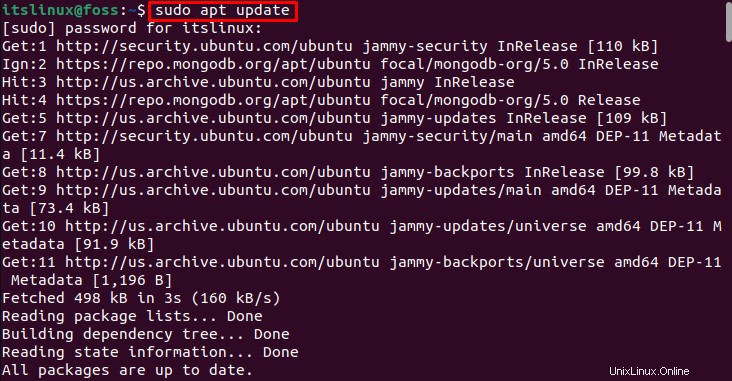
Tutti i pacchetti sono aggiornati.
Passaggio 2:installa java
Tomcat è un server basato su Java, quindi prima di installare Apache Tomcat è necessario installare Java. Per fare ciò, digita ed esegui il seguente comando nel terminale:
$ sudo apt install default-jdk
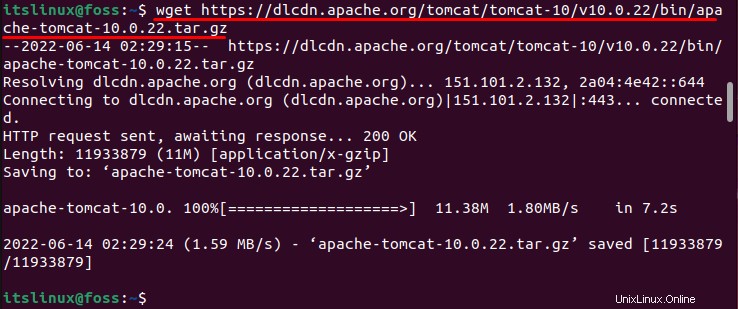
Java è stato installato correttamente.
Passaggio 3:scarica Apache Tomcat
Dopo l'installazione dei prerequisiti, puoi scaricare il file .tar di Apache Tomcat dal sito ufficiale. A tale scopo utilizzare il seguente comando nel terminale:
$ wget https://dlcdn.apache.org/tomcat/tomcat-10/v10.0.22/bin/apache-tomcat-10.0.22.tar.gz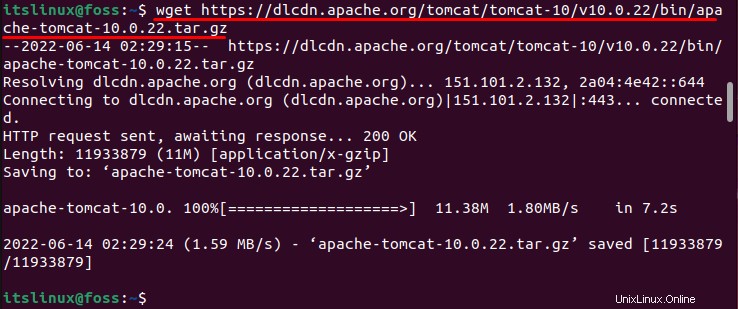
Apache Tomcat è stato scaricato correttamente.
Passaggio 4:estrai il file .tar di Tomcat
Per estrarre il file .tar scaricato, utilizzare il seguente comando di estrazione:
$ sudo tar xzvf apache-tomcat-10*tar.gz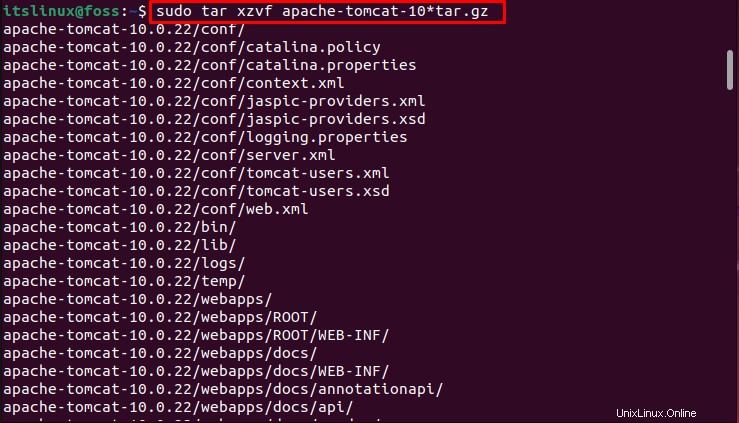
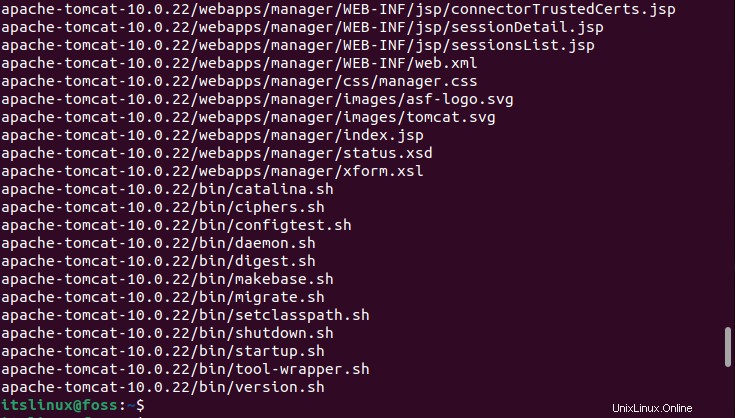
Viene estratto il file .tar di Tomcat.
L'installazione del Tomcat è completata. Passiamo alla sua configurazione.
Come configurare Apache Tomcat Server su Ubuntu 22.04?
Prima di utilizzare Tomcat, è necessario configurare il servizio Tomcat. A tal fine, la procedura passo passo è fornita come segue:
Passaggio 1:crea utente
Innanzitutto, dovresti creare un utente in un nano editor. A tale scopo, utilizzare il seguente comando:
$ sudo nano apache-tomcat-10.0.22/conf/tomcat-users.xmlE aggiungi il seguente codice,
<role rolename="tomcat"/>
<role rolename="role1"/>
<user username="tomcat" password="<must-be-changed>" roles="tomcat"/>
<user username="both" password="<must-be-changed>" roles="tomcat,role1"/>
<user username="role1" password="<must-be-changed>" roles="role1"/>Mostrerà la seguente interfaccia.
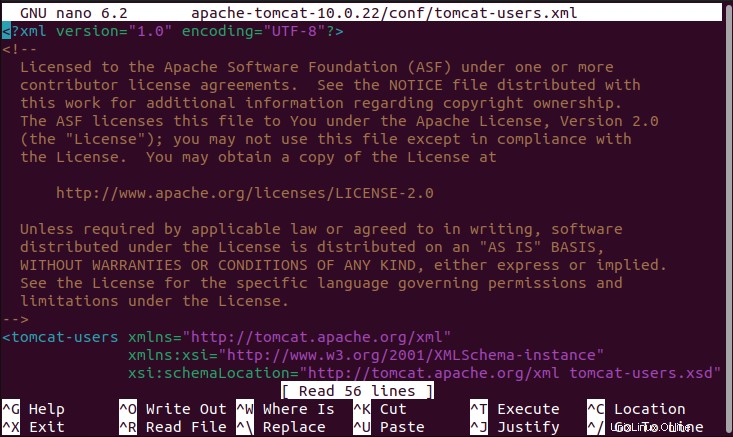
Un utente è stato creato correttamente.
Passaggio 2:Concedi la proprietà e l'autorizzazione eseguibile
Esegui i seguenti comandi per concedere l'autorizzazione per i file Tomcat.
$ sudo chown -R tomcat:tomcat /opt/tomcat/
$ sudo chmod -R u+x /opt/tomcat/bin
La proprietà e l'autorizzazione del server Tomcat sono concesse.
Passaggio 3:configura il servizio Tomcat
Per configurare il servizio Tomcat, trova la posizione Java. A tale scopo, eseguire il seguente comando:
$ sudo update-java-alternatives -l
Ora, crea un file systemd del servizio Tomcat usando il seguente comando:
$ sudo nano /etc/systemd/system/tomcat.serviceE aggiungi il seguente codice
[Unit]
Description=Tomcat
After=network.target
[Service]
Type=forking
User=tomcat
Group=tomcat
Environment="JAVA_HOME=/usr/lib/jvm/java-1.11.0-openjdk-amd64"
Environment="JAVA_OPTS=-Djava.security.egd=file:///dev/urandom"
Environment="CATALINA_BASE=/opt/tomcat"
Environment="CATALINA_HOME=/opt/tomcat"
Environment="CATALINA_PID=/opt/tomcat/temp/tomcat.pid"
Environment="CATALINA_OPTS=-Xms512M -Xmx1024M -server -XX:+UseParallelGC"
ExecStart=/opt/tomcat/bin/startup.sh
ExecStop=/opt/tomcat/bin/shutdown.sh
RestartSec=10
Restart=always
[Install]
WantedBy=multi-user.targetUna volta apportate le modifiche, premi "CTRL+S " e "CTRL+X ” per salvare le modifiche ed uscire dal nano editor.
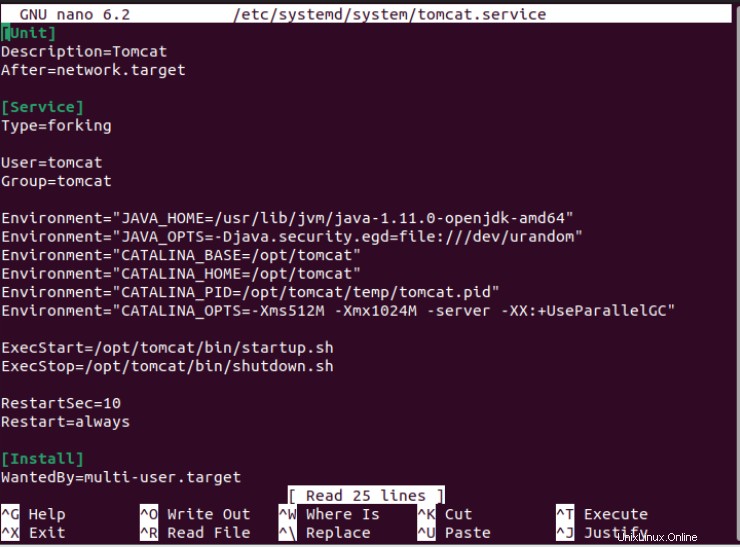
Il file di sistema viene creato.
Nota: Assicurati di aver inserito correttamente la posizione Java.
Passaggio 4:abilita il servizio Tomcat
Per avviare automaticamente Tomcat Server dopo un riavvio del sistema, è necessario abilitare il servizio Tomcat. Per abilitarlo, esegui il seguente comando:
$ sudo systemctl enable tomcat.service
Il servizio Tomcat è stato abilitato sul sistema.
Passaggio 5:verifica lo stato dei servizi Apache Tomcat
Per controllare lo stato del servizio Apache Tomcat, eseguire il comando fornito come segue:
$ sudo systemctl status tomcat.service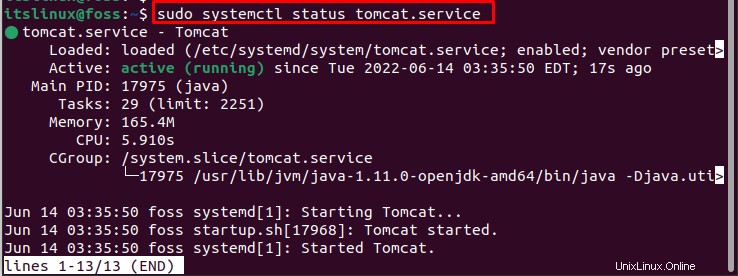
Lo stato mostrava che il server Tomcat è attualmente attivo.
Passaggio 6:verifica la porta predefinita del server Tomcat
L'8080 è la porta predefinita del server Tomcat. Digita ed esegui il comando indicato di seguito per assicurarti che la porta 8080 ascolti tutte le connessioni:
$ ss -ltn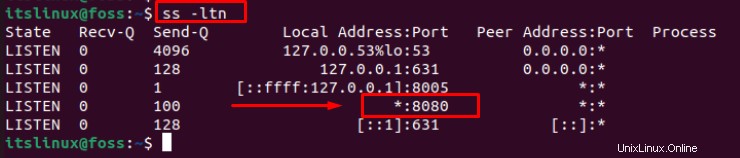
Il "* ” mostra che ascolta tutte le connessioni in entrata.
Passaggio 7:Configura Firewall per Tomcat
Apri la porta per ricevere tutti i risultati per il server Tomcat relativi alla porta di origine 8080. Per questo, esegui ufw comando come segue:
$ sudo ufw allow from any to any port 8080 proto tcp
Vengono aggiunte regole per configurare il firewall.
Passaggio 8:apri Apache Tomcat Server
Per aprire Apache Tomcat Server, utilizzare il seguente URL nel browser. Si aprirà l'interfaccia web di Apache Tomcat Server.
http://127.0.0.1:8080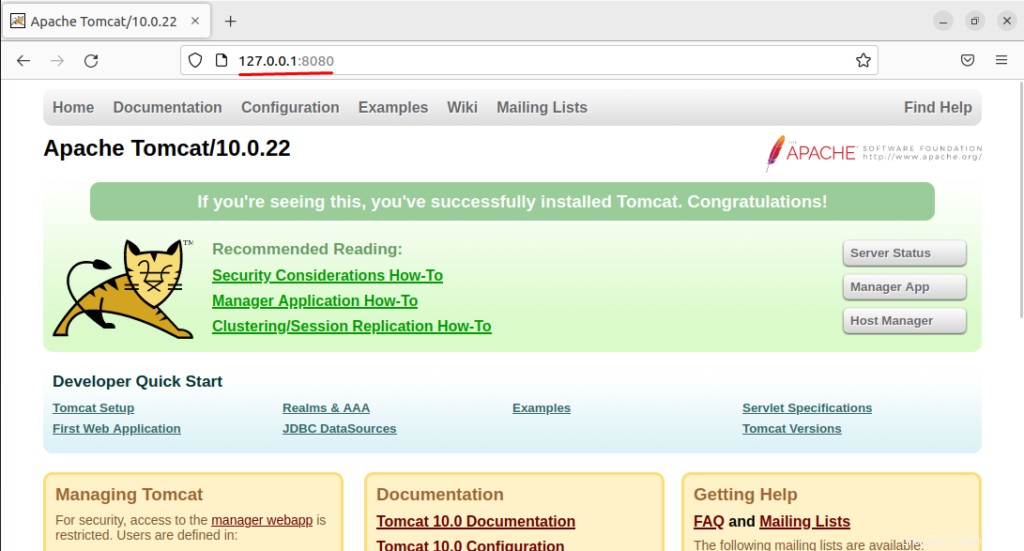
Fai clic sull'App Manager per accedere al server Apache Tomcat.
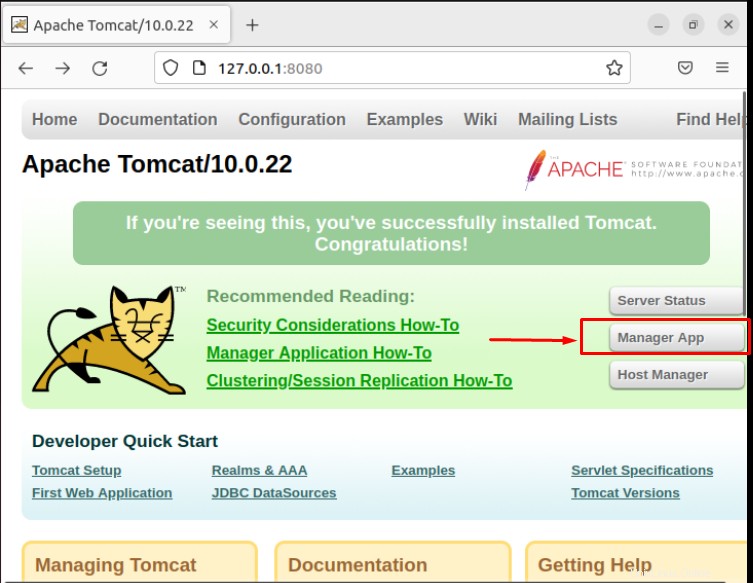
Si aprirà la finestra di accesso per aggiungere il nome utente e la password come segue:
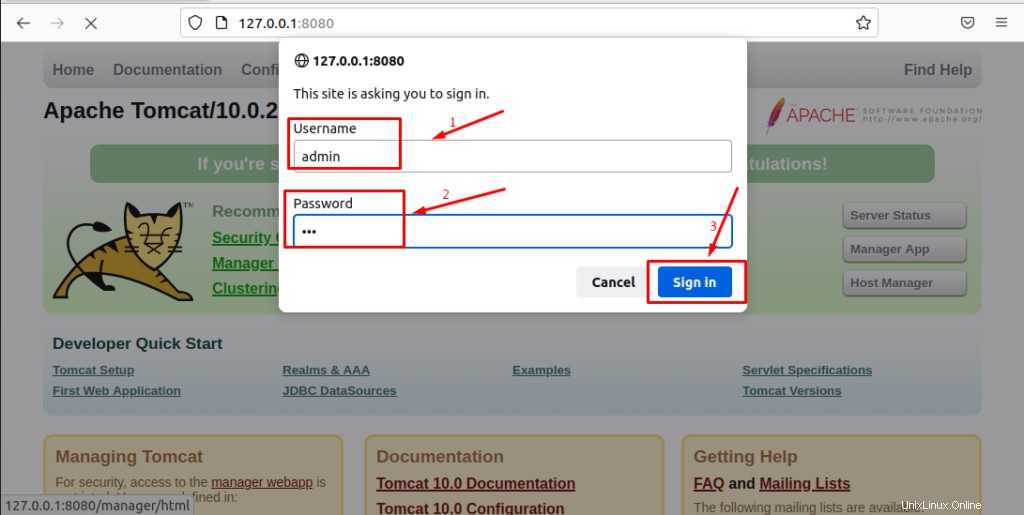
Accederai con successo al server Apache Tomcat.
Congratulazioni! Hai imparato a installare Apache Tomcat Server su Ubuntu 22.04.
Conclusione
Apache Tomcat può essere installato su Ubuntu 22.04 scaricando l'ultima versione dalla pagina ufficiale di Apache Tomcat. Il server Apache Tomcat è un server Web molto popolare utilizzato principalmente dagli sviluppatori Java per creare e mantenere applicazioni basate su Java. Questo articolo ha dimostrato il processo dettagliato per installare Apache Tomcat Server su Ubuntu 22.04 LTS. Inoltre, viene fornito anche il processo di configurazione del server Tomcat.